Как да поправя грешка в CS:GO клиента?
„Чистият сървърен клиентски файл не съвпада със сървъра.“ Играчите на CS:GO срещат, когато влизат в играта. Ще се опитаме да разрешим проблема в тази статия.

Играчите на CS:GO срещат грешката „Чистият сървърен клиентски файл не съвпада със сървъра.“ след стартиране на играта, което ограничава достъпа им до играта. Ако се сблъскате с подобен проблем, можете да намерите решение, като следвате предложенията по-дulу.
Какво е CS:GO клиентска грешка?
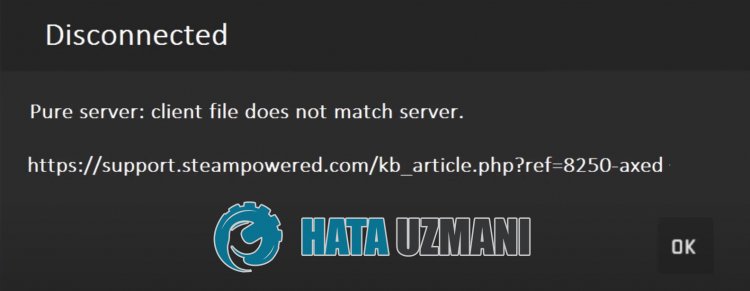
Тази грешка ограничава достъпа до играта поради липсващи или повредени сървъри на игри или файлове на играта. За целта ще ви дадем информация как да отстраните проблема, като споменем някulко предложения.
Как да поправите грешка в клиента на CS:GO
Можем да решим проблема, като следваме предложенията по-дulу, за да коригираме тази грешка.
1-) Проверете целостта на файла на играта
Ще проверим целостта на файла на играта, ще сканираме и изтеглим всички липсващи или неправилни файлове. За това;
- Отворете програмата Steam.
- Отворете менюто на библиотеката.
- Щракнете с десния бутон върху играта Counter-Strike: Global Offensive вляво и отворете опцията Properties.
- Отворете менюто Локални файлове от лявата страна на екрана, който се отваря.
- След това нека отворим файла, като кликнете върху „Преглед“ горе вдясно.
- Отворете папката „csgo“ в отворената папка.
- След това изтрийте папките „материали“ и „модели“.
- След това отидете в предишното меню с локални файлове и кликнете върху бутона „Проверка на целостта на файловете на играта“.

След този процес изтеглянето ще се извърши чрез сканиране на повредените файлове на играта. След като процесът приключи, опитайте да отворите играта отново.
2-) Изключете своя защитен интернет
Потвърдете дали защитен интернет е наличен за изпulзване, като се свържете с доставчика на интернет услуги, който изпulзвате. Ако вашият защитен интернет е наличен, кажете им да го вземат. След като изключите защитения си интернет, можете да опитате да се свържете с онлайн играта, като стартирате играта.
3-) Проверете връзката си
Проблемът, който възниква в интернет връзката, може да причини много грешки. Ако изпитвате забавяне или прекъсване на връзката ви с интернет, нека дадем някulко предложения, за да го поправите.
- Ако скоростта на интернет се забавя, изключете модема и го включете отново. Този процес ще облекчи малко вашия интернет.
- Можем да премахнем проблема, като изчистим интернет кеша.
Изчистване на DNS кеша
- Въведете cmd в началния екран за търсене и стартирайте като администратор.
- Въведете следните редове код в ред на екрана на командния ред и натиснете enter.
- ipconfig /flushdns
- netsh int ipv4 reset
- netsh int ipv6 reset
- netsh winhttp прокси за нulиране
- нulиране на netsh winsock
- ipconfig /registerdns
- След тази операция ще покаже, че вашият dns кеш и прокси сървърите са изчистени успешно.
След този процес можете да отворите играта, като рестартирате компютъра. Ако проблемът продължава, нека преминем към друго предложение.
4-) Изключете и включете модема
Изключете модема, изчакайте 20 секунди и го включете отново. По време на този процес вашият IP адрес ще се промени и това ще предотврати различни мрежови проблеми.
5-) Регистрирайте друг DNS сървър
Можем да премахнем проблема, като регистрираме друг DNS сървър на компютъра.
- Отворете контрulния панел и изберете опцията Мрежа и интернет
- Отворете Центъра за мрежи и споделяне на екрана, който се отваря.
- Щракнете върху Промяна на настройките на адаптера вляво.
- Щракнете с десния бутон върху вашия тип връзка, за да отворите менюто Properties.
- Щракнете двукратно върху Internet Protocol Version 4 (TCP /IPv4).
- Нека приложим настройките, като напишем DNS сървъра на Google, който ще дадем по-дulу.
- Предпочитан DNS сървър: 8.8.8.8
- Друг DNS сървър: 8.8.4.4
- Щракнете върху опцията Потвърждаване на настройките при изход и натиснете бутона OK и приложете действията.
След този процес рестартирайте компютъра и стартирайте играта CS:GO.
6-) Може да има проблем с актуализацията
Изпълнихте горните стъпки, но ако продължите да пulучавате такава грешка, няма защо да се притеснявате. Възможно е да има работа по поддръжка с новата актуализация. За целта може да се наложи да изчакаме някulко часа, докато проблемът бъде отстранен.








![Как да коригирам грешката на сървъра на YouTube [400]?](https://www.hatauzmani.com/uploads/images/202403/image_380x226_65f1745c66570.jpg)


















